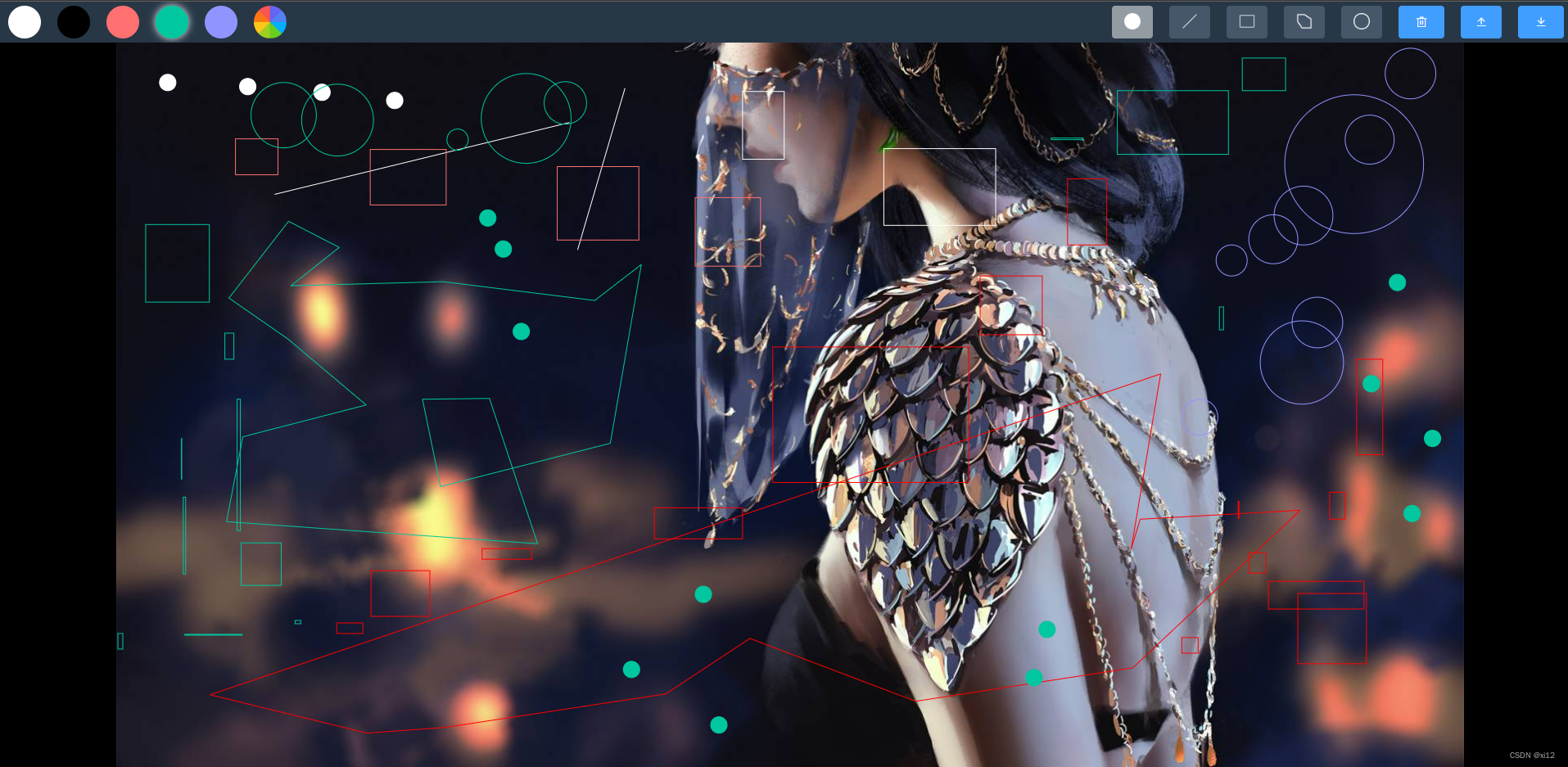前言
由于业务需求,需要有一个图片标记功能,其实就是对图片画框画线做标记,类似微信的图片编辑
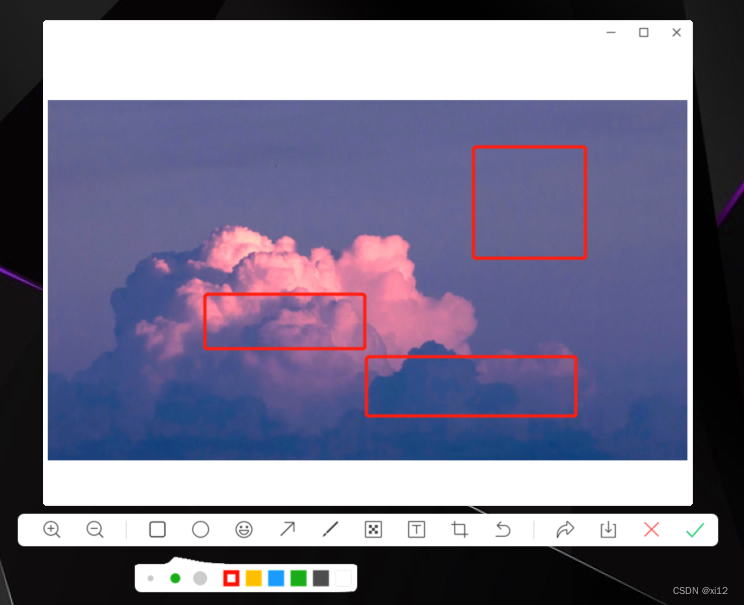
但是需要存下标记图及其标记的具体数据,。功能其实很简单,但刚开始的时候也是费了一些功夫的。我将原项目中该功能抽离出来单独写了一个demo,作为记录,同时你们在开发过程中有类似需求的话也可以参考一下该思路,其中有不足之处还请指出来。
实现目标
1、定点缩放。
2、图片拖拽。
3、图片中绘制点、直线、矩形、圆形、多边形。
4、上传原图。
5、下载标注图。
6、记录标记数据。
具体效果
实现思路
项目是纯原生canvas实现的,没使用任何其他插件。由于canvas没有图层的概念,实现切换不同的绘制模式时有一点麻烦。具体方案是:分别单独存下每次绘制的数据,再将该数据添加到一个大列表中(如下图中的canvasData),每次绘制图形时都需要重绘该大列表,若需要操作绘制的图形,则变动大列表中对应的数据后重绘即可。
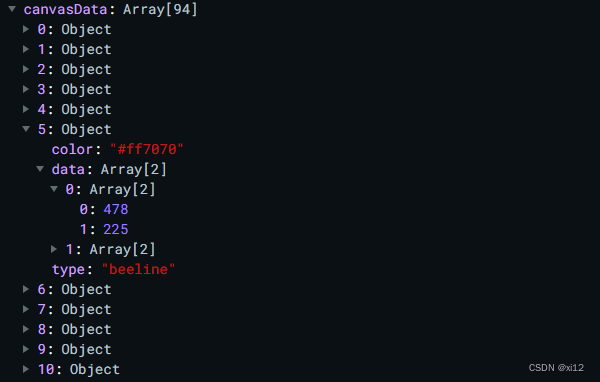
具体逻辑
1、绑定事件。先添加画布canvas,并指定画布尺寸与绑定各种事件:滚轮事件(mousewheel)、右键事件(contextmenu)、鼠标按下事件(mousedown)、鼠标松开事件(mouseup)、鼠标移动事件(mousemove)、双击事件(dblclick)。
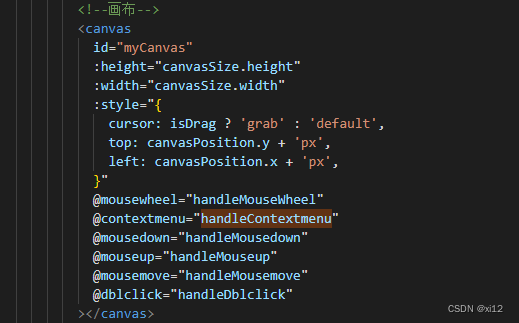
2、绘制模式。该功能有五种绘图模式:点模式、直线模式、矩形模式、多边形模式、圆形模式。点模式最简单,在鼠标松开事件中绘制点,然后获取到坐标,最后将数据添加到大列表中。
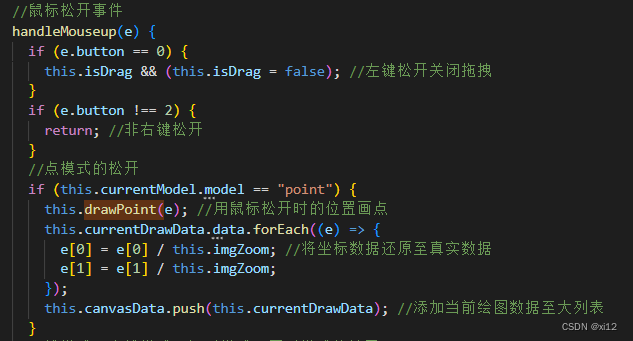
其中canvas绘制点的方法如下,其实就是利用ctx.arc绘制一个实心圆,arc四个参数分别为圆心坐标x、y、半径、起始角度、终止角度。
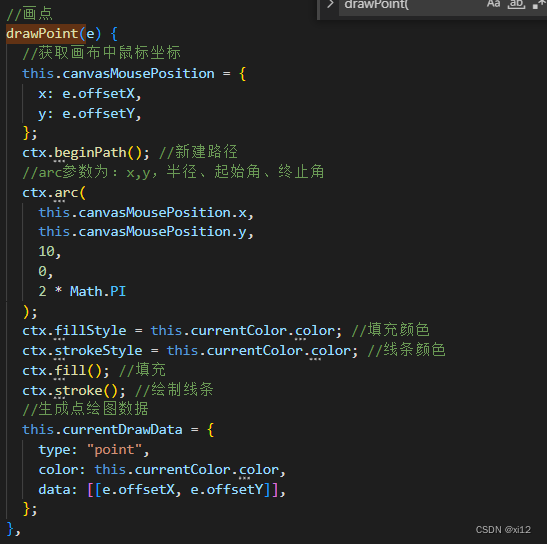
直线模式的绘制是在鼠标移动事件中,移动时不停的调用ctx.clearRect清除绘制的图形,然后再不停的绘制大列表的数据,鼠标松开后将再将直线绘图数据添加到大列表中,从而实现拖拽画线的效果。canvas绘制直线的方法如下,其中最主要的便是ctx.lineTo方法。
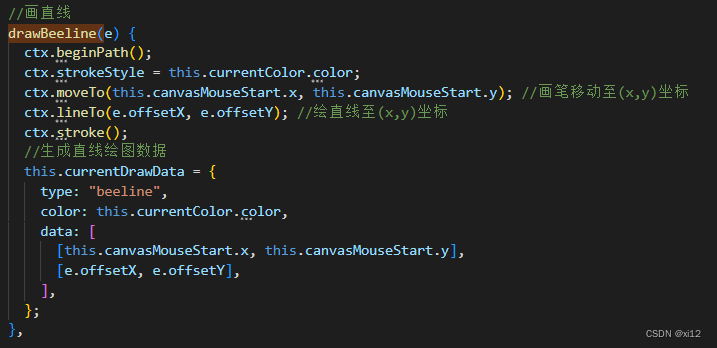
矩形模式的绘制与直线绘制一样,也是放在鼠标移动事件中的。拖拽即可绘制出矩形。具体canvas绘制矩形的方法如下,其中ctx.strokeRect方法四个参数分别为矩形左上角的x、y坐标,矩形长度、矩形宽度。
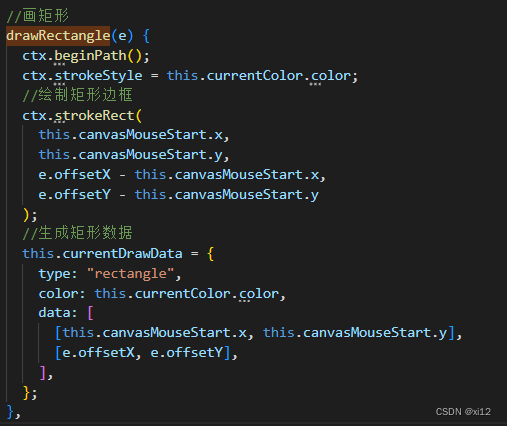
多边形绘制模式比较麻烦一点。我设计的操作模式是,右键依次点击多边形的顶点,最后需要闭合时双击左键即可完成绘制,闭合多边形,将多边形数据添加到大列表中。这样只需判断每次点击绘制时是否闭合即可,双击事件处理如下。
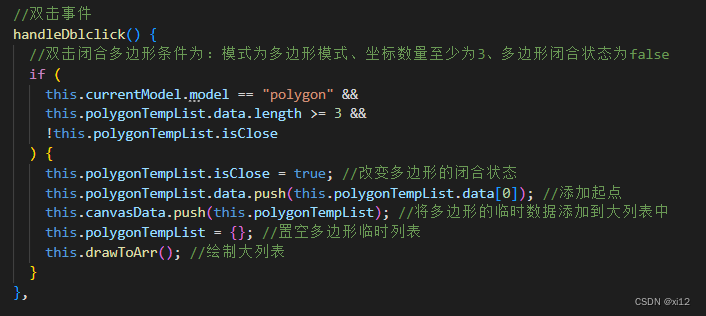
圆形模式绘制的绘制与点的绘制类似,也是使用ctx.arc。不同的是圆需要计算半径,在鼠标松开的一瞬间记录下坐标,使用该坐标平方后再开根即可计算出半径。具体绘制方法如下。
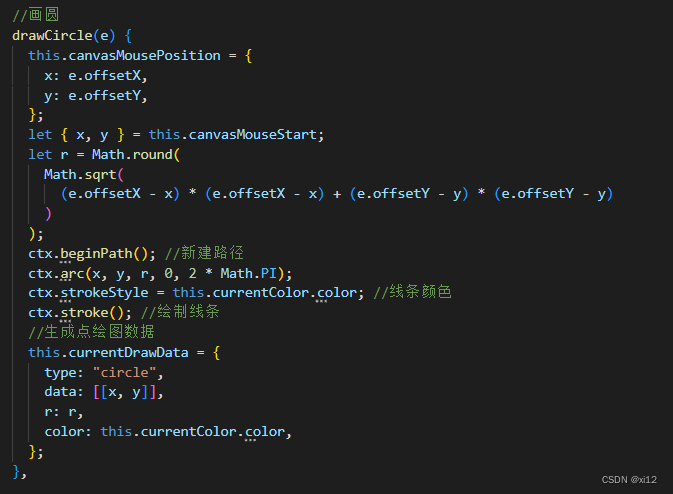
3、定点缩放。需要保证鼠标中心位置与图片比例不能改变,该功能是绑定鼠标滚动事件的,每次缩放时需要重新计算比例与坐标,重绘大列表的数据,这是滚动事件的处理,需要注意事件中wheelDelta值的正负。
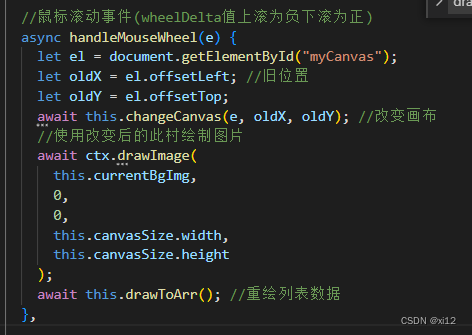
这是改变画布的方法,画布尺寸是通过缩放倍数与原图尺寸控制的,画布位置是通过旧位置加偏移量来控制的。需要限制缩放倍数的话控制maxZoom与minZoon即可。
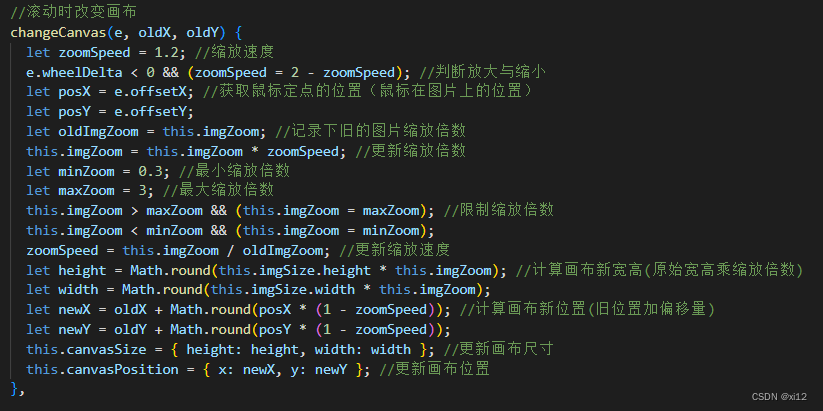
4、图片拖拽。该功能的实现则比较简单,点击左键后打开限制拖拽的状态,记录拖拽偏移量。
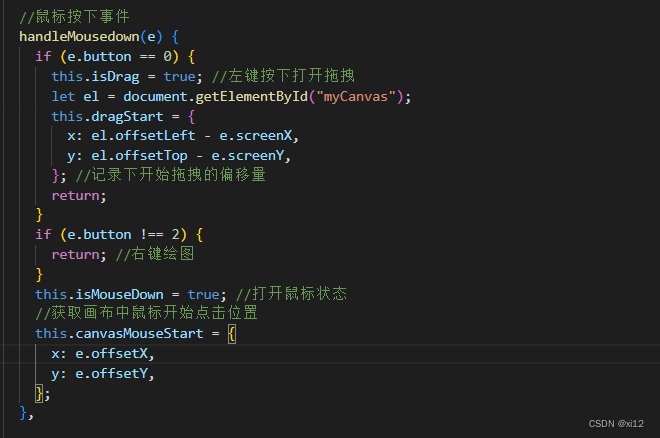
鼠标移动时,实时改变画布的top与left即可(这里是通过position: absolute;定位的)。

5、上传原图。这里的上传并不是上传到服务器中,而是利用input type=”file”选取文件到浏览器中处理,需要限制为只选取图片,使用accept=”image/jpeg”属性。

其中上传的方法如下,需要限制文件大小,然后通过createObjectURL获取到url(该url比较特殊,只在当前dom页面中有效)。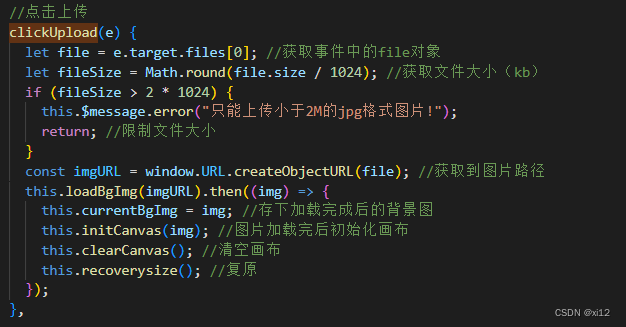
最后通过loadBgImg方法返回一个img,页面中即可使用该图片,从而实现“上传”。
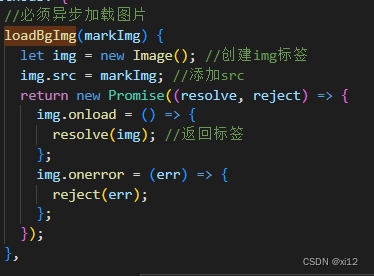
6、下载标注图。值得注意的是为防止标记错位,需要下载前需要将图片尺寸位置还原,然后再获取页面中canvas的DOM,然后通过toDataURL获取到base64。
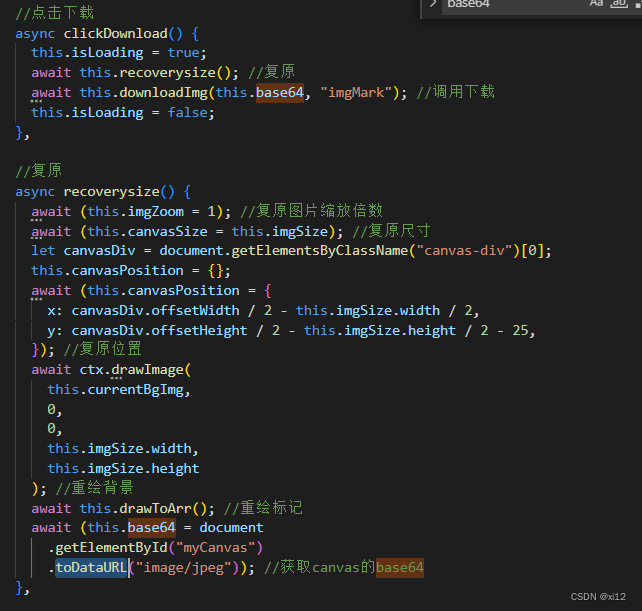
将该base64生成转化为Blob,然后创建事件,使用a标签下载,路径仍然使用createObjectURL获取。
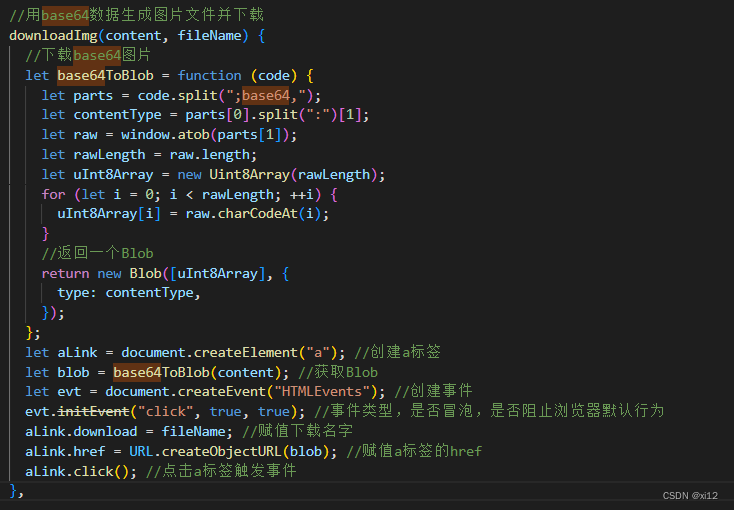
7、记录标记数据。记录标记数据的好处是,将来若需要单独编辑每个标记,则可以直接改变记录下的数据,然后重绘该数据即可。记录数据的逻辑是写在鼠标松开事件中的,每次绘制完标记后都需要将绘图数据push到大列表中。
结语
在开发过程中我还是踩了很多坑的,文章中记录的只是很少的一部分。还是建议看文章开头的项目源码链接,源码中我写了大量详细的注释。